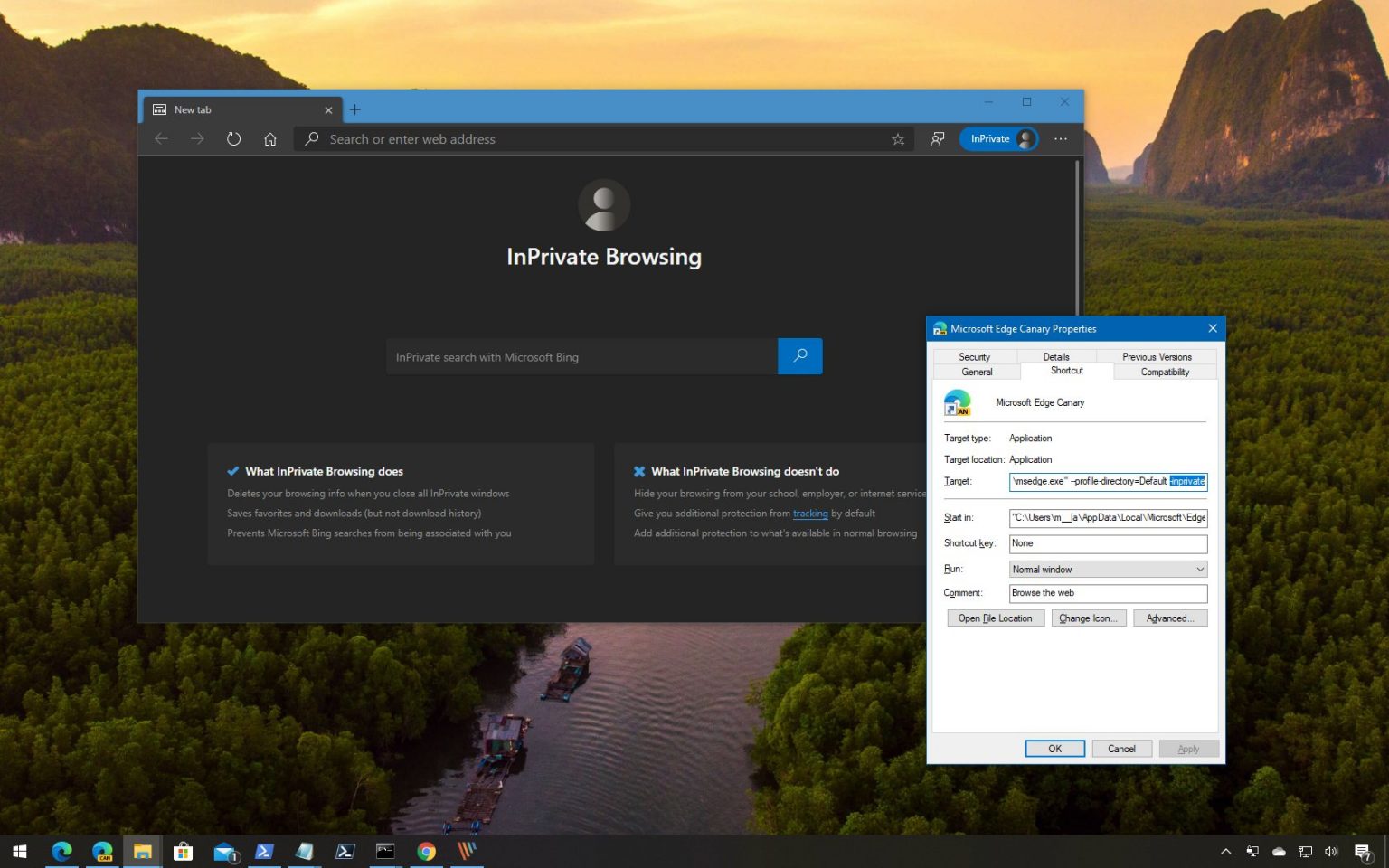Вы можете настроить Microsoft Edge так, чтобы он всегда запускал режим InPrivate для повышения конфиденциальности в Интернете, и вот как. Режим InPrivate — это функция, которая не позволяет версии Microsoft Edge Chromium сохранять историю просмотров, файлы cookie и данные сайта, а также пароли, адреса и данные форм во время сеанса.
При закрытии сеанса InPrivate Microsoft Edge удаляет всю информацию о просмотре этого сеанса. Поэтому мы помогаем сократить объем данных, которые веб-сайты могут отслеживать о вашей активности в Интернете. Это также полезная функция, позволяющая предотвратить отслеживание другими людьми вашей информации на общем устройстве.
Хотя начать новый сеанс InPrivate довольно просто, если вы настраиваете общее устройство или не хотите сохранять какие-либо данные для просмотра, есть возможность установить InPrivate по умолчанию при открытии Microsoft Edge.
В этом руководстве вы узнаете, как настроить версию Microsoft Edge для Chromium для запуска режима InPrivate в Windows 10.
Установить режим InPrivate по умолчанию в Microsoft Edge
Чтобы запустить режим Edge InPrivate по умолчанию, выполните следующие действия:
- Щелкните правой кнопкой мыши значок Microsoft Edge.
- Щелкните правой кнопкой мыши элемент Microsoft Edge в списке и выберите параметр «Свойства».
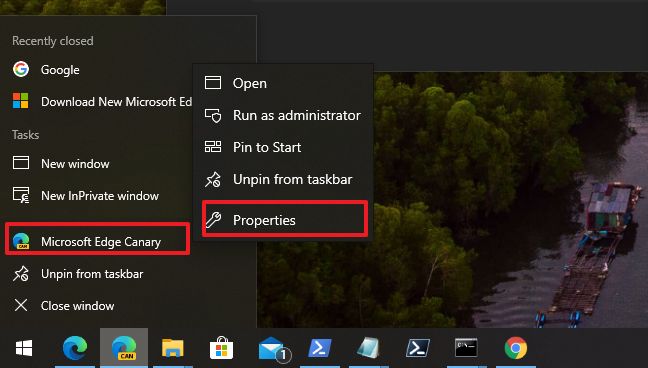
- В поле «Цель» добавьте опцию
-inprivateв конце строки. Это должно выглядеть так:"C:\Users\user\AppData\Local\Microsoft\Edge SxS\Application\msedge.exe" --profile-directory=Default -inprivate
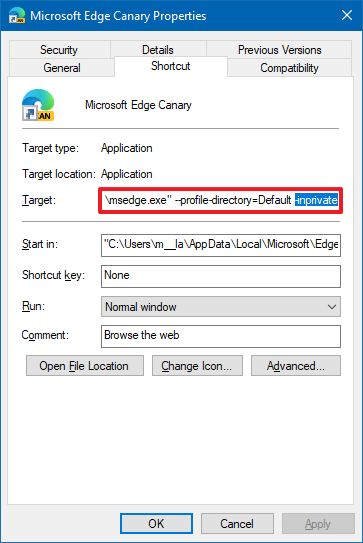
- Нажмите кнопку Применить.
- Нажмите кнопку ОК.
После выполнения этих шагов при каждом запуске Microsoft Edge с помощью значка на панели задач открывается новый сеанс InPrivate.